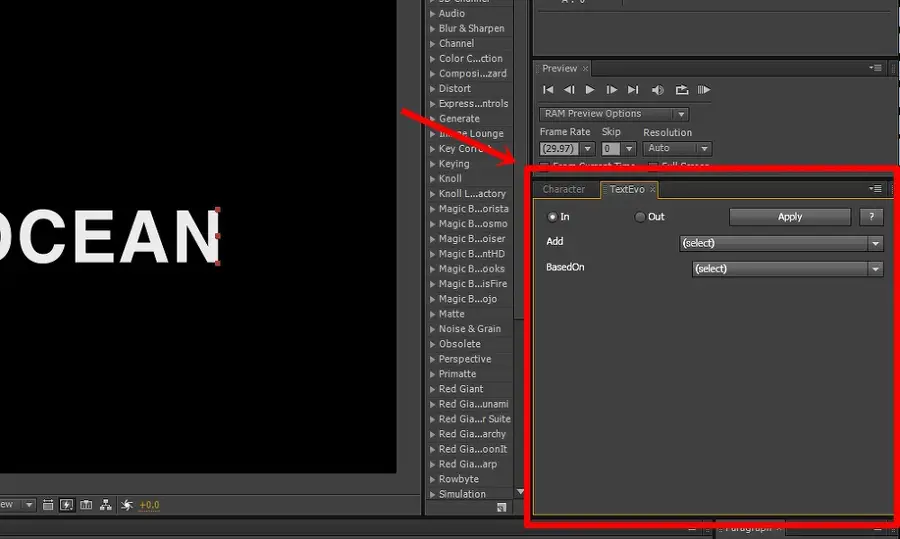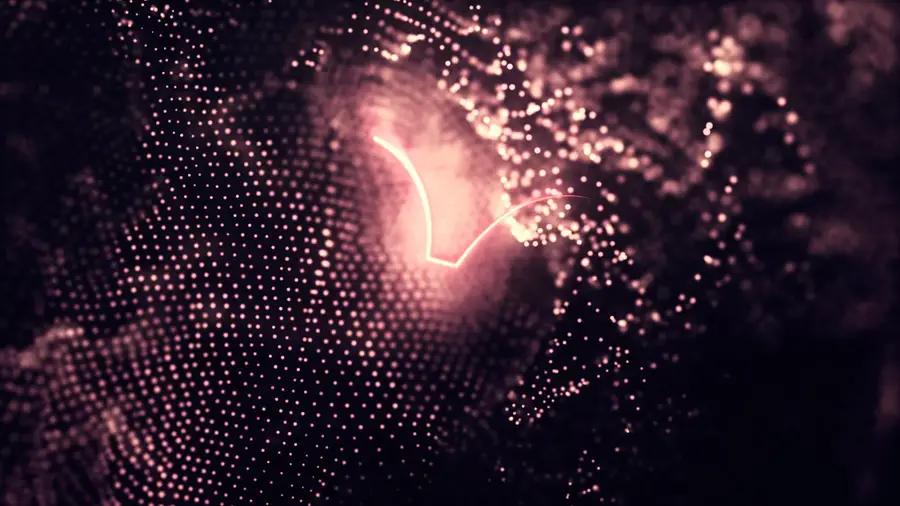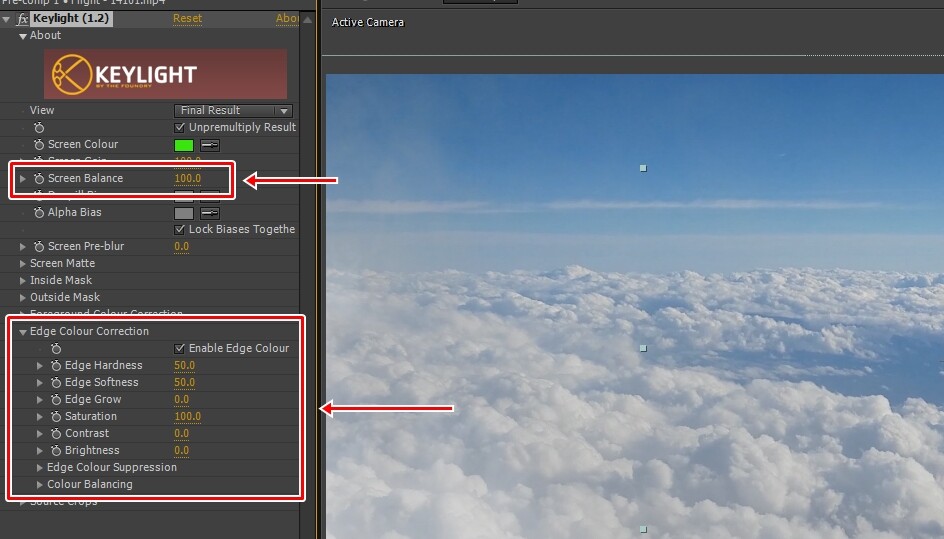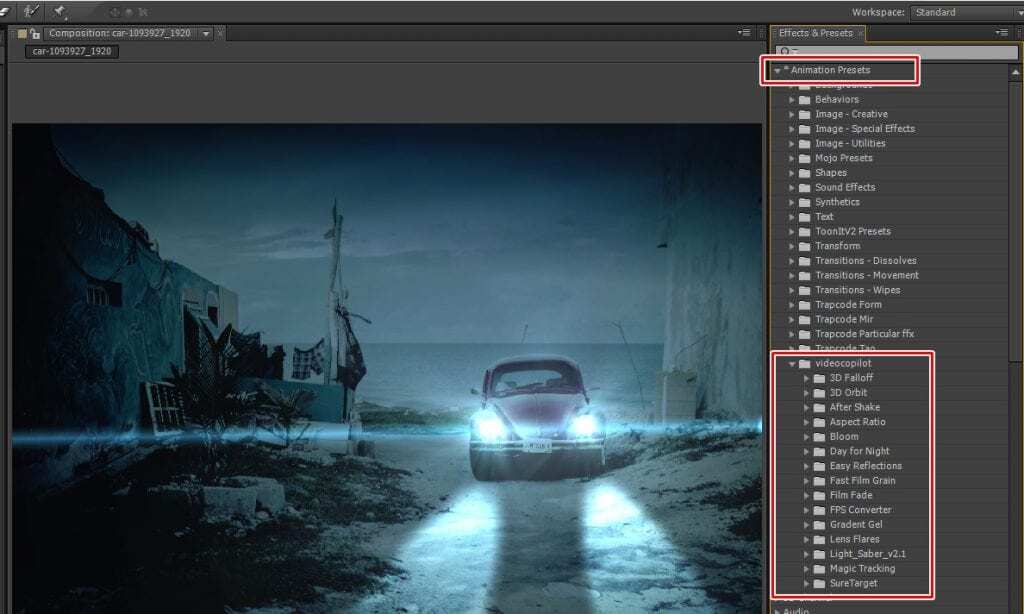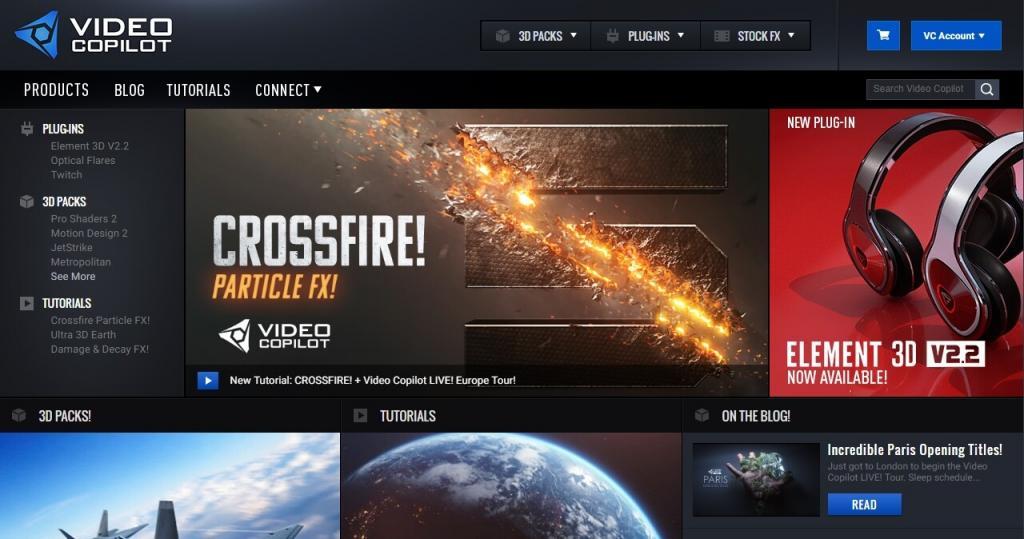에프터 이펙트 종이 넘기는 효과 같은 경우에는 다양한 영상 제작에서 사용할 일이 있는데 어떤 플러그인을 사용하는지 모른다면 작업을 하는 것이 힘들게 됩니다. 그래서 에프터 이펙트 기본 플러그인으로 설치되는 CC Effect를 이용한 방법을 소개해드릴까 합니다.
CC Effect는 다양한 효과를 내는 플러그인 구성으로 최근 버전에는 기본으로 설치되어 있기 때문에 구하는 방법을 찾을 필요가 없습니다. 에프터 이펙트 종이 넘기는 효과는 CC Page Turn이라는 플러그인으로 사용 방법이 간단하기 때문에 아래의 설명을 보시면 금방 하실 수 있을 것입니다.
목차
컴포지션 생성
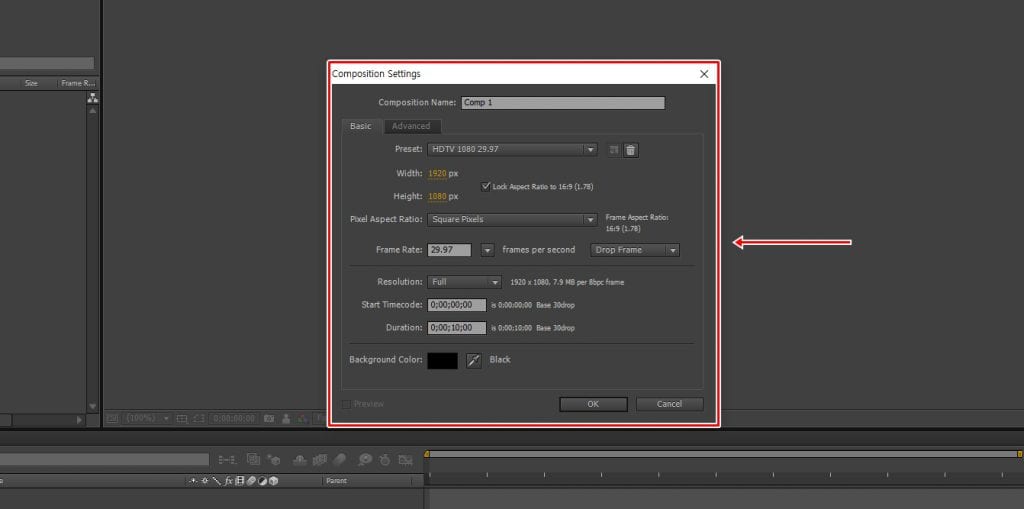
에프터 이펙트 작업을 하기 위해서는 컴포지션(Composition)을 생성해야 하는데 상단 메뉴 Composition 메뉴에서 생성하거나 단축키 Ctrl+N을 이용하시면 됩니다. 컴포지션에 대해서 어렵게 생각할 수 있는데 작업 환경 설정이라고 생각하시면 됩니다.
설정창이 나오게 되면 사이트, 시간, 백그라운 색을 설정하고 OK를 눌러서 생성하시면 됩니다.
소스 불러오기
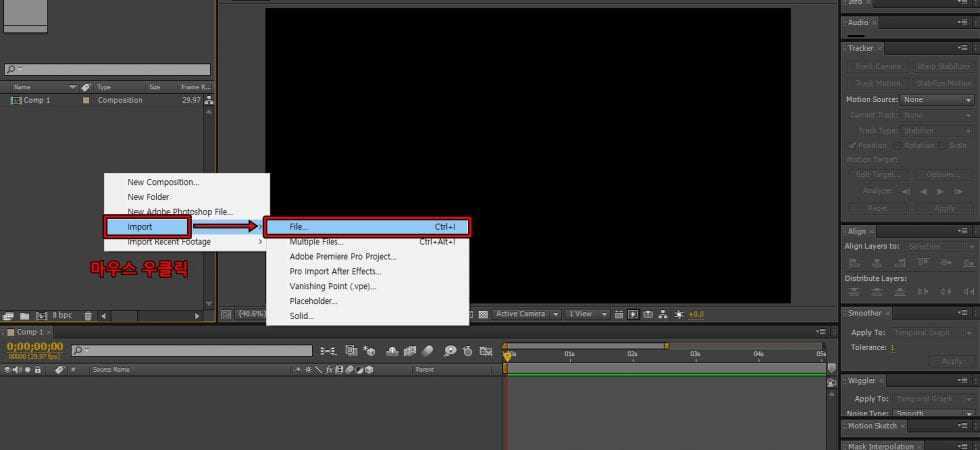
종이 넘기는 효과를 적용할 사진이나 동영상을 불러오셔야 하는데 Project창에서 더블 클릭해서 파일을 불러오시거나 마우스 우 클릭을 해서 Import > File를 선택해서 불러오시면 됩니다.
타임 라인에 소스 넣기
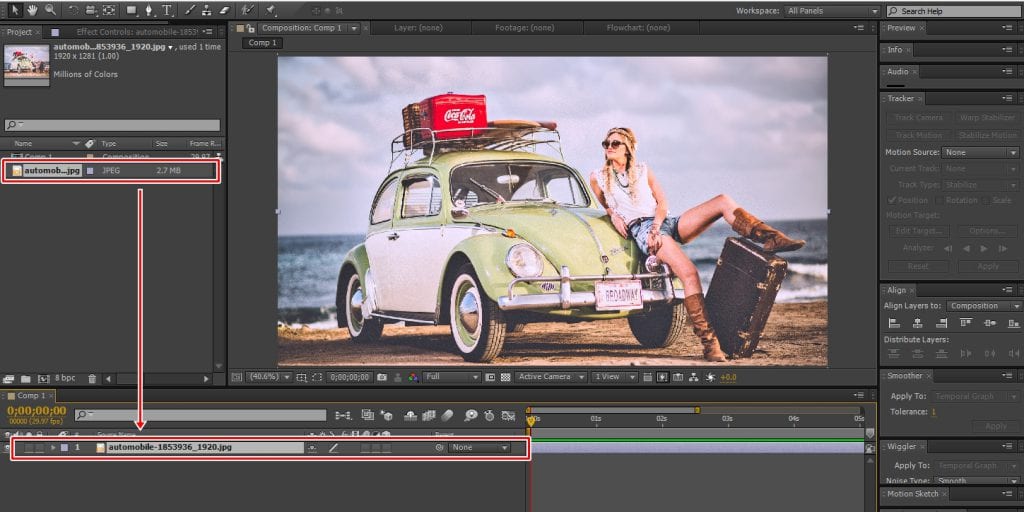
효과를 적용할 사진이나 동영상 소스를 불러왔다면 이제 작업을 하기 위해서 하단 타임 라인에 드래그해서 놓으시면 됩니다.
에프터 이펙트 종이 접히는 효과
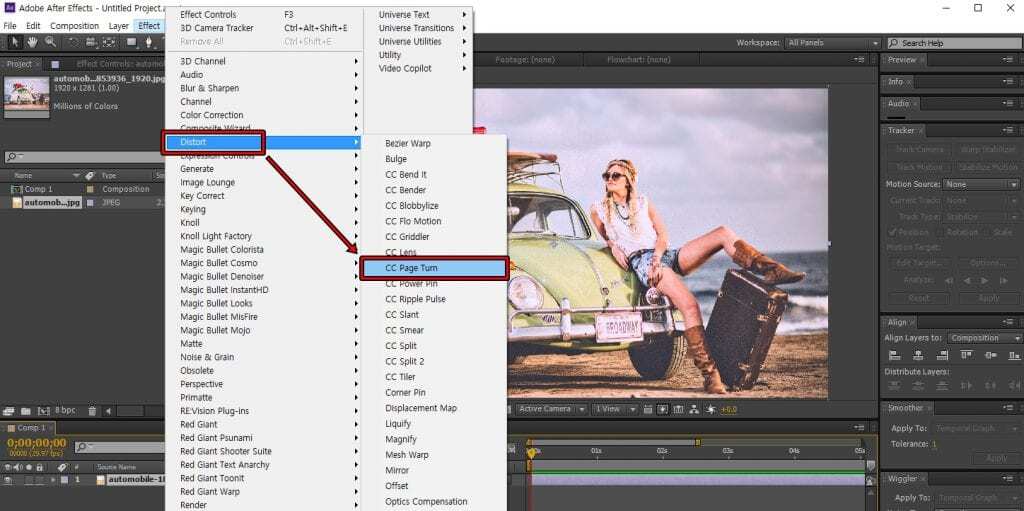
타임 라인에 작업 소스를 드래그해서 넣으셨다면 해당 레이어를 클릭하신 후에 Effect > Distort > CC Page Trun를 찾아서 적용을 하시면 됩니다.
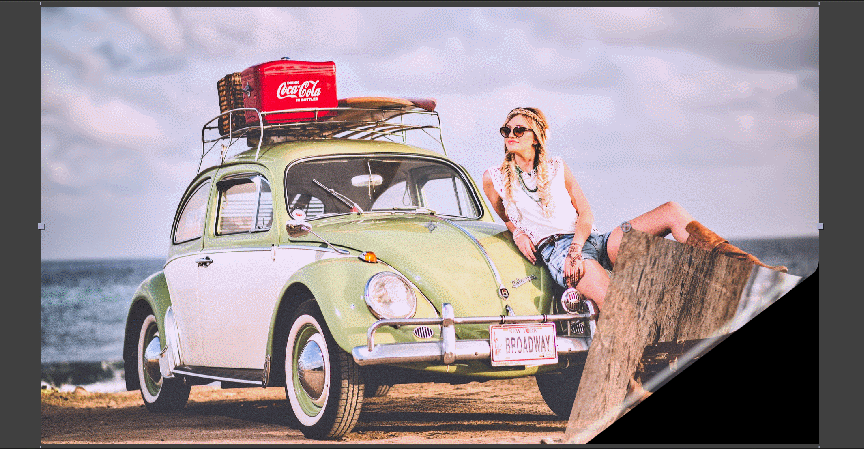
CC Page Trun을 적용하게 되면 위에 보이는 것처럼 살짝 접힌 모습을 볼 수 있고 포인트가 보이는데 마우스로 클릭해서 움직이게 되면 더 접히는 모습을 볼 수 있습니다.
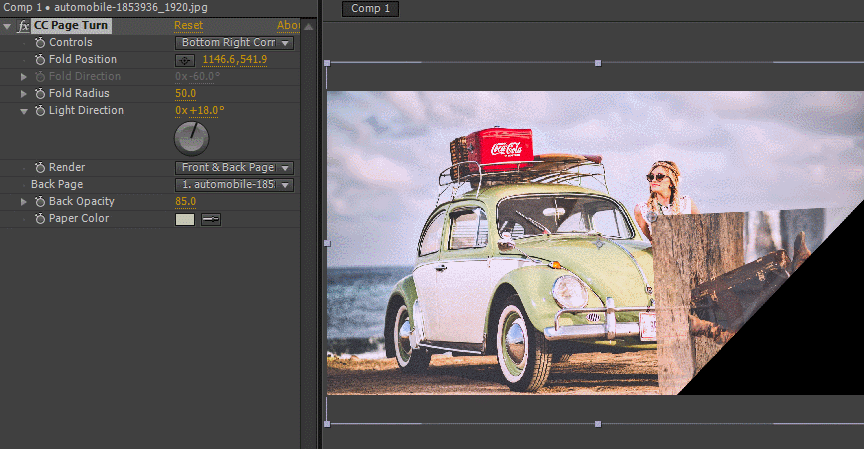
CC Page Turn 옵션에서 Controls를 선택하게 되면 위의 화면처럼 접히는 방향을 바꿀 수 있습니다. 그 다음 아래에 Light Direction은 밝기를 만들어서 접히는 모양에 입체감을 만들어주는 것으로 방향에 맞게 수치를 조절해주시면 됩니다.

접히는 애니메이션을 만들기 위해서는 Fold Position 앞에 있는 시계 모양(키프레임)을 클릭해서 타임라인 0초에서는 접히지 않은 모습으로 만들고 10초 정도 이동 후에 포인트를 이동하시게 되면 종이가 접히는 애니메이션을 만들 수 있습니다.
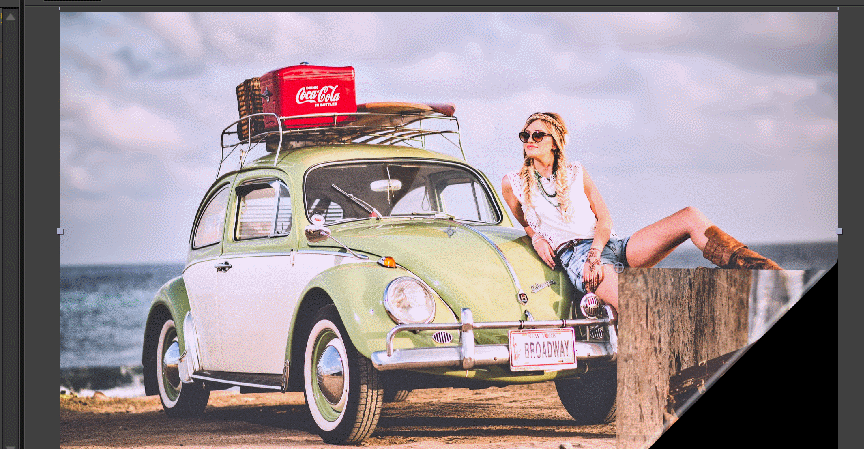
Fold Position 키프레임으로 애니메이션을 만들게 되면 위의 화면처럼 에프터 이펙트 종이 접히는 모습을 만들 수 있습니다. CC Page Turn 효과는 책을 넘기거나 화면 전환을 할 때 유용하게 쓸 수 있는 플러그인이기 때문에 알아두신다면 작업하실 때 유용하게 쓰실 수 있을 것입니다.
▶ 에프터 이펙트 3D 사진 효과 만드는 Displacement Map